windows7怎么设置待机|windows7设置待机的方法
时间:2017-04-21 来源:互联网 浏览量:
我们在使用计算机的时候,并不是时时刻刻都需要使用计算机。有时候我们会离开去做其他的事情,可是我们又不想关闭计算机,此刻让计算机待机是最好的方式。下面小编就跟大家说说windows7怎么设置待机。
windows7设置待机的方法:
由“开始菜单”进入“控制面板”
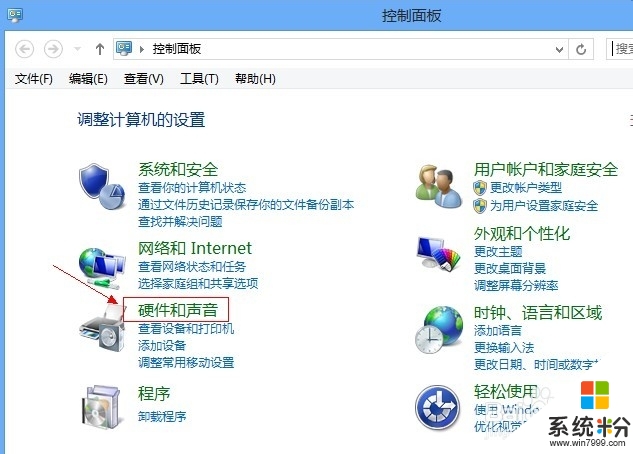
进入“硬件与声音”,再选择“电源选项”
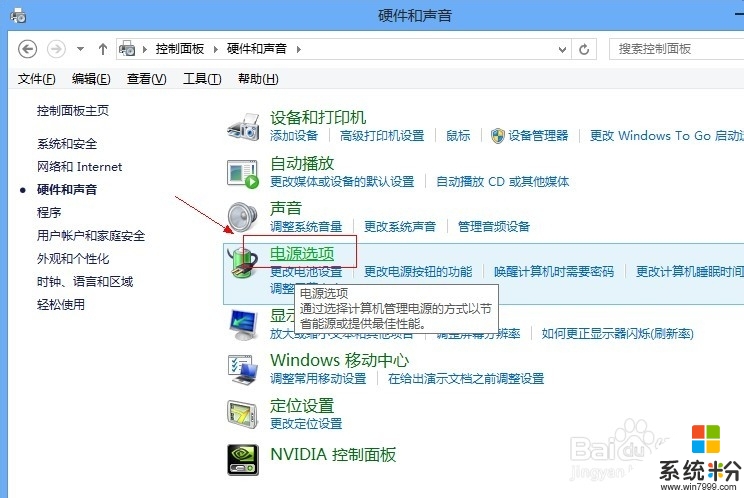
进入“电源选项”后,选择左侧栏的“选择关闭显示器的时间”
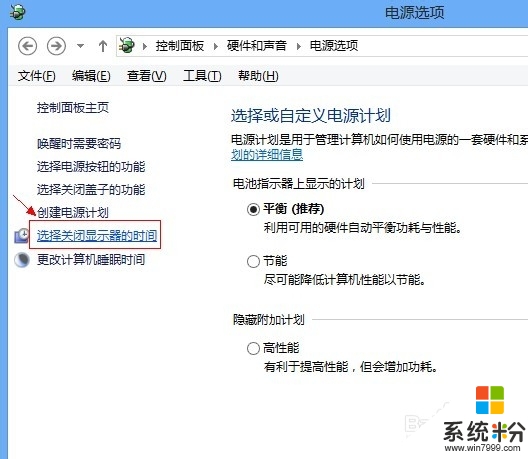
或者选择“更改计算机睡眠时间”
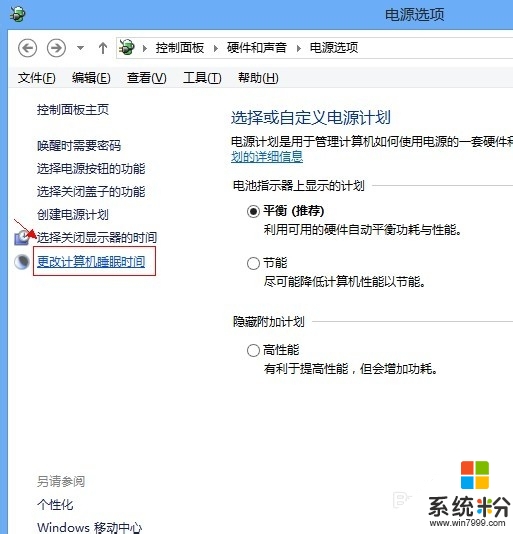
选择“选择关闭显示器的时间”或者“更改计算机睡眠时间”都能进入设置页面(由于我的是笔记本电脑,所以有“用电池”和“接通电源”的区别):
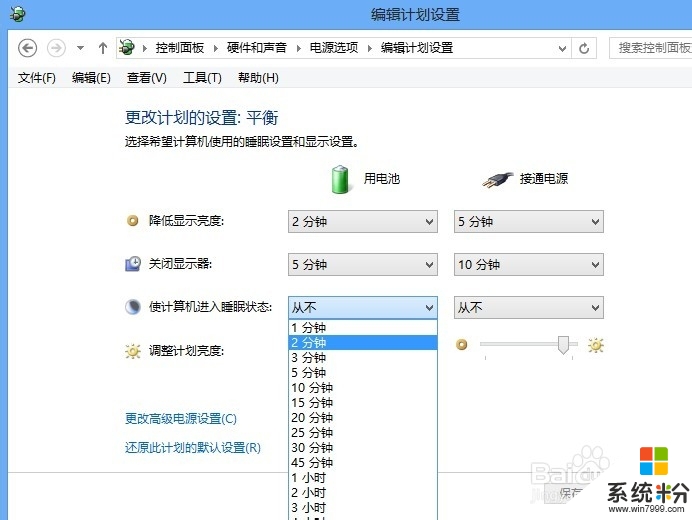
此刻,你就可以设置“使计算机进入睡眠状态”(即待机)的时间以及“关闭显示器”的时间了,这里的时间是“对计算机没有任何操作之后的时间”。
举例说明
你设置“使计算机进入睡眠状态”(即待机)的时间是5分钟,那当你有5分钟没有操作计算机的时候,计算机会自动进入睡眠状态(即待机)。
计算机的唤醒
计算机会自动进入睡眠状态(即待机)之后需要唤醒时,动一动鼠标或者在键盘上随便按几个键,计算机就“醒”了。如果你需要使计算机唤醒时需要密码,请选择“唤醒时需要密码”的选项。
使用此选项的前提是:你登陆计算机的帐号设置了密码。
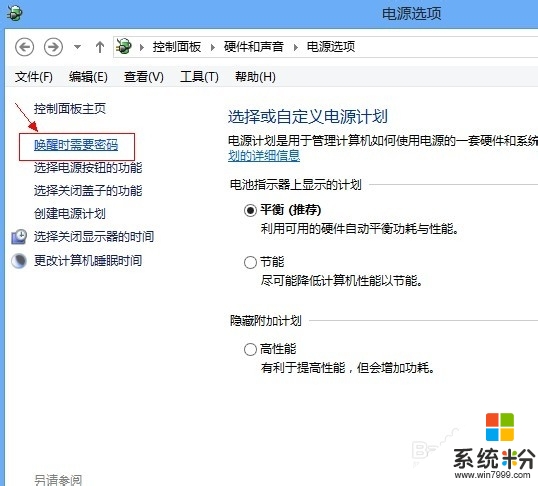
【windows7怎么设置待机】不清楚这个问题的用户,参考上述的文章就明白了。还有其他的电脑系统下载后安装或者操作的疑问,都建议上系统粉官网查看。
我要分享:
Win7系统教程推荐
- 1 win7原版密钥 win7正版永久激活密钥激活步骤
- 2 win7屏幕密码 Win7设置开机锁屏密码的方法
- 3 win7 文件共享设置 Win7如何局域网共享文件
- 4鼠标左键变右键右键无法使用window7怎么办 鼠标左键变右键解决方法
- 5win7电脑前置耳机没声音怎么设置 win7前面板耳机没声音处理方法
- 6win7如何建立共享文件 Win7如何共享文件到其他设备
- 7win7屏幕录制快捷键 Win7自带的屏幕录制功能怎么使用
- 8w7系统搜索不到蓝牙设备 电脑蓝牙搜索不到其他设备
- 9电脑桌面上没有我的电脑图标怎么办 win7桌面图标不见了怎么恢复
- 10win7怎么调出wifi连接 Win7连接WiFi失败怎么办
Win7系统热门教程
- 1 笔记本win7系统怎么使用tracert命令
- 2 笔记本win7系统无法关机的原因以及解决方案
- 3 怎么在Win7中创建虚拟的磁盘分区 怎么在Win7中创建虚拟的磁盘分区
- 4win7专业版系统下无线鼠标失灵如何解决 win7专业版系统下无线鼠标失灵怎么解决
- 5去除win7快捷方式上小箭头的方法三则
- 6win7怎么建立局域网 win7建立局域网的方法
- 7win10系统怎么回到win7系统,win10退回win7系统的方法
- 8如何去掉Win7/8/10系统桌面快捷方式小箭头 怎么去掉Win7/8/10系统桌面快捷方式小箭头
- 9虚拟机如何安装win7,虚拟机安装win7图文教程
- 10win7如何更新无线网卡驱动,WiFi开启失败怎么解决 win7如何更新无线网卡驱动,WiFi开启失败的解决方法
最新Win7教程
- 1 win7系统电脑开机黑屏 Windows7开机黑屏怎么办
- 2 win7系统无线网卡搜索不到无线网络 Win7电脑无线信号消失怎么办
- 3 win7原版密钥 win7正版永久激活密钥激活步骤
- 4win7屏幕密码 Win7设置开机锁屏密码的方法
- 5win7怎么硬盘分区 win7系统下如何对硬盘进行分区划分
- 6win7 文件共享设置 Win7如何局域网共享文件
- 7鼠标左键变右键右键无法使用window7怎么办 鼠标左键变右键解决方法
- 8windows7加密绿色 Windows7如何取消加密文件的绿色图标显示
- 9windows7操作特点 Windows 7的特点有哪些
- 10win7桌面东西都没有了 桌面文件丢失了怎么办
